- Easy Transfer permite migrar datos, archivos y configuraciones entre ordenadores.
- Existen alternativas actualizadas para transferencias incluso en Windows 11 y 10.
- Las herramientas actuales ofrecen métodos más rápidos y sencillos sin cables especiales.

Pasar todo el contenido de un ordenador antiguo a uno nuevo es uno de los desafíos más comunes al cambiar de PC. Archivos personales, música, imágenes, documentos importantes, cuentas de usuario, favoritos, correos electrónicos y configuraciones de programas forman parte de tu rutina diaria y perderlos sería un desastre. Por suerte, existen herramientas como Easy Transfer para hacer que el proceso sea más sencillo.
De hecho, se trata de la solución de referencia para migrar datos entre ordenadores con Windows. Por desgracia, la herramienta original de Microsoft dejó de recibir soporte técnico en las versiones más recientes, aunque sigue estando disponible.
¿Qué es Easy Transfer y cómo funciona?
Easy Transfer fue la utilidad oficial de Microsoft diseñada para copiar archivos y configuraciones entre PCs con sistemas operativos Windows. Esta aplicación permitía mover cuentas de usuario, documentos, música, imágenes, correos electrónicos, vídeos, favoritos de Internet y diversas personalizaciones. Su principal ventaja radicaba en la sencillez de uso: bastaba con seguir un asistente, seleccionar los elementos a transferir y escoger el método de conexión (cable especial, red o dispositivo externo).
El flujo habitual consistía en ejecutar Easy Transfer en el ordenador antiguo y guardar los datos en un disco externo o USB, luego usar el mismo programa en el nuevo equipo para restaurar toda la información. La herramienta permitía elegir si la transferencia se realizaba mediante un cable específico (Easy Transfer Cable), una red local ya configurada o un pendrive. Tras completar el proceso, el usuario obtenía la mayoría de sus datos y configuraciones en el nuevo entorno.
Estos son los elementos que la herramienta nos permite (permitía) transferir:
- Cuentas de usuario completas
- Documentos, imágenes, vídeos y música
- Correos electrónicos, contactos y calendarios (según cliente)
- Favoritos y marcadores de Internet
- Configuraciones del sistema y programas compatibles
- Datos adicionales variados
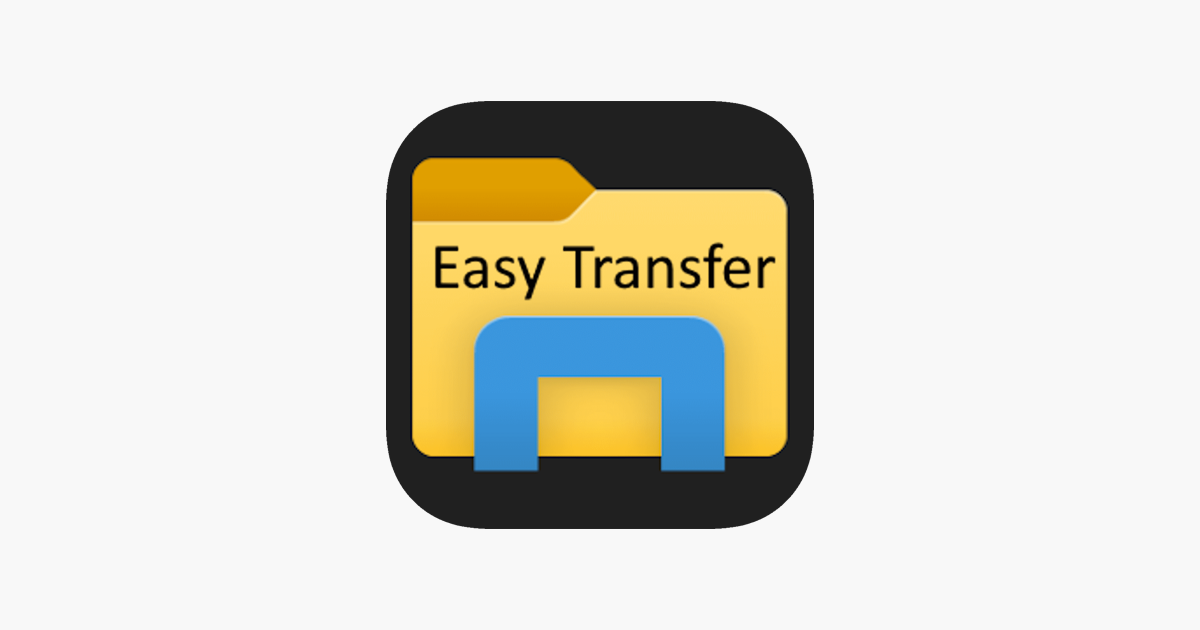
Métodos disponibles con Easy Transfer: opciones y limitaciones
Easy Transfer ofrece tres métodos principales para realizar la migración:
- Conexión directa mediante cable Easy Transfer: Un cable USB especial que enlazaba los dos ordenadores directamente, facilitando una transferencia rápida y estable.
- Red local (Ethernet o WiFi): Si ambos equipos estaban en la misma red, se podía realizar la copia sin hardware adicional. Solo hacía falta una conexión funcional.
- Dispositivo externo (USB o disco duro): Guardar los datos en una memoria portátil y volcar el paquete en el segundo PC era la opción más sencilla y habitual para la mayoría de usuarios.
Hay que tener en cuenta que Easy Transfer no sirve para migrar aplicaciones instaladas; solo transfería datos personales y ajustes de los programas. Si buscabas copiar también los programas, tenías que reinstalarlos manualmente en el nuevo sistema. Además, la utilidad presentaba otras restricciones:
- No era compatible con transferencias de 64 bits a 32 bits.
- No funcionaba en sistemas operativos más recientes que Windows 8.1.
- No permitía transferir archivos entre sistemas operativos diferentes (Linux o Mac).
Con la llegada de Windows 10 y Windows 11, Microsoft retiró oficialmente Easy Transfer, dejando a los usuarios sin herramienta nativa para facilitar el proceso de migración. Sin embargo, existen alternativas muy solventes y sencillas para suplir esta carencia.
Alternativas actuales a Easy Transfer para Windows 10 y 11
Aunque el Easy Transfer original ya no está disponible para los sistemas más modernos, hoy en día existen varias herramientas especializadas que cumplen la misma función e incluso la superan. Destacan EaseUS Todo PCTrans y Zinstall (con sus versiones Easy Transfer y WinWin), que permiten migrar datos, configuraciones y programas íntegros de una máquina a otra, ya sea en la misma red, con un cable normal o mediante una copia de seguridad en disco externo.
El funcionamiento de estas utilidades suele seguir un esquema muy parecido:
- Instalas el programa en ambos PCs (antiguo y nuevo).
- Ambos equipos deben estar encendidos y conectados entre sí (por red, cable o compartiendo el disco externo).
- Seleccionas el tipo de elementos a transferir: archivos, cuentas, programas o ajustes completos de usuario.
- Lanzas el asistente y esperas a que finalice el proceso. Según la cantidad de datos puede tardar desde minutos hasta varias horas.
- No es necesario comprar cables específicos ni realizar configuraciones avanzadas.
Ventajas de estas soluciones modernas:
- Permiten transferir también aplicaciones instaladas (Office, Photoshop, navegadores, etc.).
- Soportan sistemas actuales como Windows 11 y Windows 10.
- Incluyen funciones extra como rescate de datos en ordenadores dañados o migraciones personalizadas.
Cómo utilizar un software alternativo paso a paso
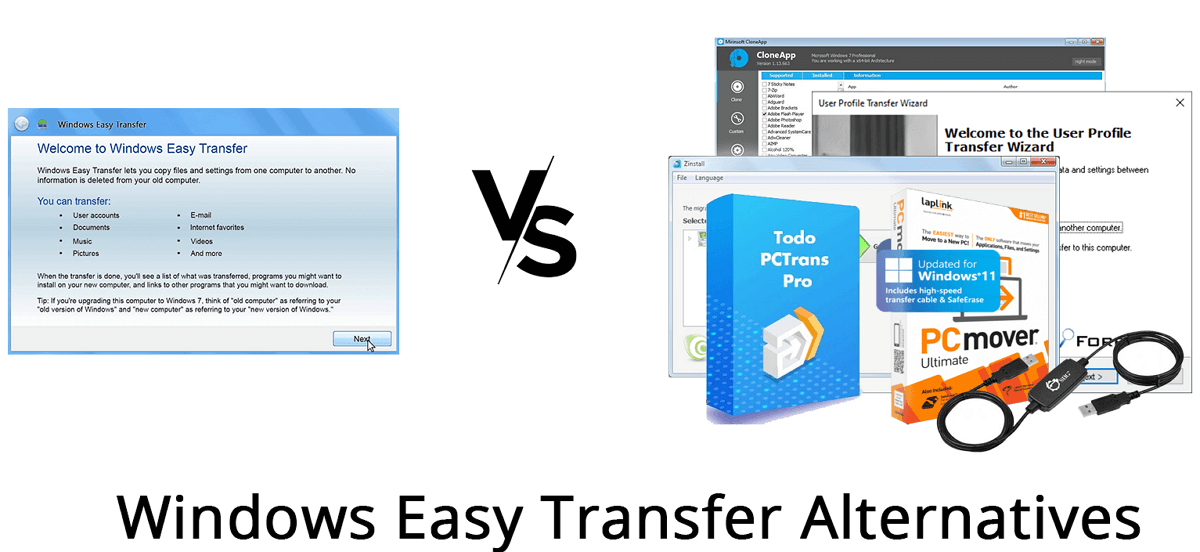
El proceso de migración usando alternativas modernas como EaseUS Todo PCTrans o Zinstall WinWin es muy intuitivo y apenas requiere conocimientos técnicos. A continuación te indicamos los pasos generales:
- Descarga e instala el programa en los dos ordenadores. Es fundamental que ambos estén conectados a la misma red o al menos tengan acceso a la misma unidad externa.
- Inicia el programa en el equipo de origen y selecciona «De PC a PC» o «Transferir a otro PC».
- Introduce el método de conexión: Si es por red, el software detectará el otro PC automáticamente o te pedirá que introduzcas su IP. Si es por archivo de imagen, primero creas la copia y luego la importas en el ordenador de destino.
- Selecciona los tipos de información que quieres transferir: Puedes elegir solo archivos, incluir programas o migrar cuentas completas.
- Pulsa en «Transferir» y espera a que termine el proceso. Puedes seguir el progreso y ver los detalles en la pantalla.
- Una vez finalizada la transferencia, el nuevo ordenador tendrá disponibles los datos, configuraciones y aplicaciones seleccionadas.
Estos programas cuentan con ventajas extra como la restauración de datos de equipos que no arrancan o la recuperación desde unidades lentas.
¿Qué tipo de datos puedes transferir? Listado detallado
Las soluciones de transferencia actuales permiten mover un espectro muy amplio de información:
- Archivos y carpetas: Documentos, imágenes, vídeos, música, descargas, etc.
- Perfiles de usuario completos: Escritorio, documentos, favoritos, contraseñas guardadas, configuraciones de navegadores.
- Programas y aplicaciones: Desde Microsoft Office o Adobe hasta navegadores, juegos y utilidades de uso cotidiano, según compatibilidad.
- Cuentas de correo, contactos y calendarios: Si usas clientes como Outlook o similares.
- Configuraciones personalizadas de sistema: Fondos de pantalla, temas, accesos directos y preferencias varias.
El hecho de poder migrar programas representa un avance significativo respecto a la utilidad original de Microsoft.
Transferencia con cable Easy Transfer: ¿sigue teniendo sentido?
Los cables Easy Transfer fueron muy populares en su tiempo, pero las soluciones modernas han hecho que su uso sea prácticamente innecesario. Estos cables USB especiales, fabricados por marcas como Belkin o Laplink, permitían conectar directamente los dos ordenadores y realizar la transferencia sin necesidad de red ni almacenamiento intermedio.
Hoy en día, gracias a las conexiones de red (Ethernet o WiFi) y las mejoras en software, puedes hacer la migración de forma más rápida y económica, sin adquirir cables adicionales. Las aplicaciones actuales detectan automáticamente la red y simplifican todo el proceso. Además, si prefieres la seguridad de un dispositivo físico, puedes usar un disco duro externo o USB.
Si tu red doméstica es lenta o presenta problemas de conectividad, el cable puede seguir siendo útil, pero en la mayoría de los casos NO es necesario.
Pasos fundamentales para una migración eficiente entre PCs
Para que la migración sea exitosa y sin errores, sigue estas recomendaciones clave:
- Realiza una copia de seguridad completa antes de comenzar. Así evitarás sorpresas y tendrás un respaldo en caso de fallo.
- Verifica que el nuevo equipo cumple los requisitos de compatibilidad e instalación de programas.
- Utiliza una conexión estable y rápida. Si es posible, opta por cable Ethernet para mayor velocidad y seguridad.
- Selecciona cuidadosamente los elementos a transferir. Aprovecha para eliminar archivos obsoletos, basura digital y programas innecesarios.
- Ten a mano todas las claves de licencia y accesos necesarios. Especialmente si vas a transferir o reinstalar software como Office, Photoshop o juegos con activación online.
El proceso generalmente finaliza con un informe que resume lo transferido, permitiendo verificar que tienes todo lo necesario.
En definitiva, migrar toda tu información a un nuevo ordenador es ahora más sencillo y seguro que nunca, gracias a las nuevas herramientas de transferencia de datos. No es necesario adquirir accesorios especiales ni perder tus programas favoritos: puedes trasladar tus archivos, perfiles y software con unos pocos clics. Solo debes escoger el método apropiado, hacer una copia de seguridad previa y seguir los pasos indicados por la utilidad elegida. Así, podrás estrenar tu nuevo PC sin pérdida de datos importantes y con la tranquilidad de que todo sigue en su sitio, como cuando dejaste el equipo anterior.
Redactor especializado en temas de tecnología e internet con más de diez años de experiencia en diferentes medios digitales. He trabajado como editor y creador de contenidos para empresas de comercio electrónico, comunicación, marketing online y publicidad. También he escrito en webs de economía, finanzas y otros sectores. Mi trabajo es también mi pasión. Ahora, a través de mis artículos en Tecnobits, intento explorar todas las novedades y nuevas oportunidades que el mundo de la tecnología nos ofrece día a día para mejorar nuestras vidas.